კონფლიქტურმა ბრაუზერის გაფართოებებმა შეიძლება ხელი შეუშალოს Google Analytics-ს
- Google Analytics-ის არ დაკავშირება ძირითადად შეიძლება მოხდეს ადგილობრივი კავშირის პრობლემების გამო.
- თქვენი ბრაუზერის დაზიანებულმა ქეშმა და ქუქი-ფაილებმა შეიძლება ასევე გამოიწვიოს ეს პრობლემა.
- Google Tag Assistant-ის გამოყენება შეიძლება იყოს ეფექტური ვარიანტი სიტუაციის მოსაგვარებლად.
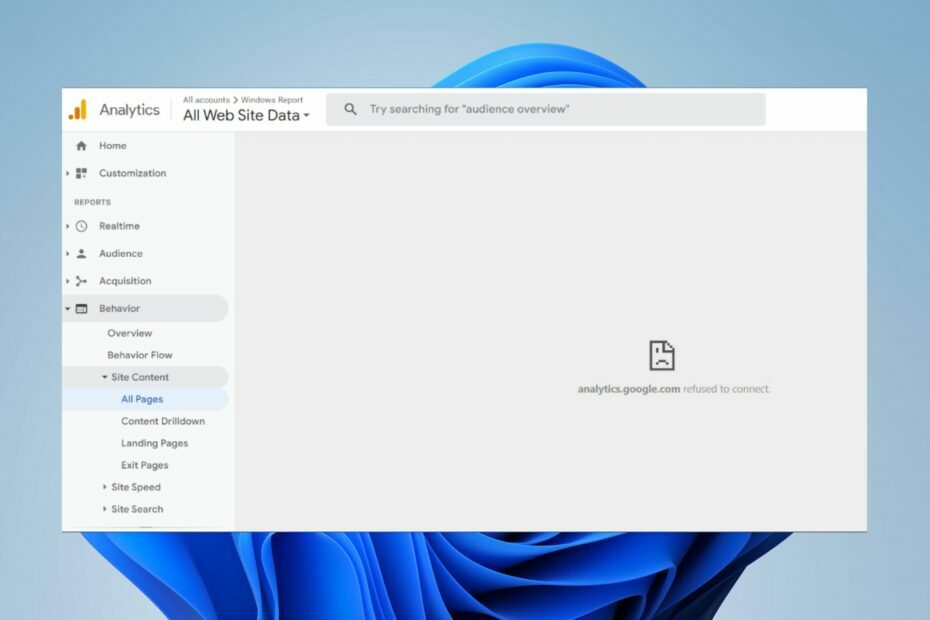
- მარტივი მიგრაცია: გამოიყენეთ ოპერის ასისტენტი გასასვლელი მონაცემების გადასატანად, როგორიცაა სანიშნეები, პაროლები და ა.შ.
- რესურსების გამოყენების ოპტიმიზაცია: თქვენი RAM მეხსიერება გამოიყენება უფრო ეფექტურად, ვიდრე სხვა ბრაუზერებში
- გაძლიერებული კონფიდენციალურობა: უფასო და შეუზღუდავი VPN ინტეგრირებული
- რეკლამის გარეშე: ჩაშენებული რეკლამის ბლოკერი აჩქარებს გვერდების ჩატვირთვას და იცავს მონაცემთა მოპოვებისგან
- მეგობრული თამაშებისთვის: Opera GX არის პირველი და საუკეთესო ბრაუზერი თამაშებისთვის
- ჩამოტვირთეთ Opera
Google Analytics არის ვებ ანალიტიკური სერვისი, რომელიც აკონტროლებს და მართავს ვებსაიტის ტრაფიკს საძიებო სისტემის ოპტიმიზაცია (SEO) და მარკეტინგული მიზნები.
მომხმარებლები აცხადებენ, რომ analytics.google.com-მა უარი თქვა დაკავშირებაზე ბრაუზერზე წვდომისას.
რატომ არ უკავშირდება Google Analytics?
მომხმარებლებს შეუძლიათ შეექმნათ პრობლემები Google Analytics-თან დაკავშირებისას მრავალი მიზეზის გამო, რაც ხელს უშლის მას სხვა კომპონენტებზე წვდომას. ზოგიერთი საერთო ფაქტორი, რამაც შეიძლება გამოიწვიოს პრობლემა, არის:
- პრობლემები თქვენს ქსელთან დაკავშირებით – როცა შენი ქსელის კავშირი არის სუსტი ან არასტაბილური, მას შეუძლია ხელი შეუშალოს Google Analytics-ს მისი პროცესებისთვის საჭირო კომპონენტებთან კომუნიკაციაში.
- დაზიანებულია ქეში და ქუქიები – შესაძლებელია Google Analytics-ის გამოყენებისას პრობლემები შეგექმნათ თქვენი ბრაუზერის დაზიანებული ქეშისა და ქუქიების გამო.
- ჩარევა დანამატებიდან და გაფართოებებიდან – როდესაც თქვენს ბრაუზერზე დაინსტალირებული გაქვთ ჩარევის დანამატები და გაფართოებები, მათ შეუძლიათ შეაფერხონ ანალიტიკის აქტივობები.
- Google Analytics კონექტორთან დაკავშირებული პრობლემები – Analytics.google.com-ზე უარის თქმა დაკავშირებაზე შეიძლება მოხდეს, როდესაც კონექტორი სწორად არ არის დაყენებული.
სხვა ფაქტორებმა შეიძლება გამოიწვიოს analytics.google.com არ დაუკავშირდეს თქვენს კომპიუტერს. საბედნიეროდ, არსებობს რამდენიმე გამოსწორება, რომელიც შეგიძლიათ გამოიყენოთ პრობლემის მოსაგვარებლად.
გაიარეთ შემდეგი წინასწარი შემოწმებები:
- ქსელის პრობლემების მოგვარება თქვენს კომპიუტერზე და გადატვირთეთ როუტერი.
- დროებით გამორთეთ თქვენს კომპიუტერზე გაშვებული ანტივირუსული პროგრამა.
- დახურეთ და ხელახლა გაუშვით თქვენი ბრაუზერი.
თუ ამ ნაბიჯებმა არ მოაგვარა პრობლემა analytics.google.com-მა უარი თქვა დაკავშირებაზე, გააგრძელეთ შემდეგი გადაწყვეტილებები:
1. გამოიყენეთ Google Tag Assistant თქვენი დაყენების დასადასტურებლად
- გაშვება Chrome და დააინსტალირეთ Google Tag Assistant Chrome გაფართოება.
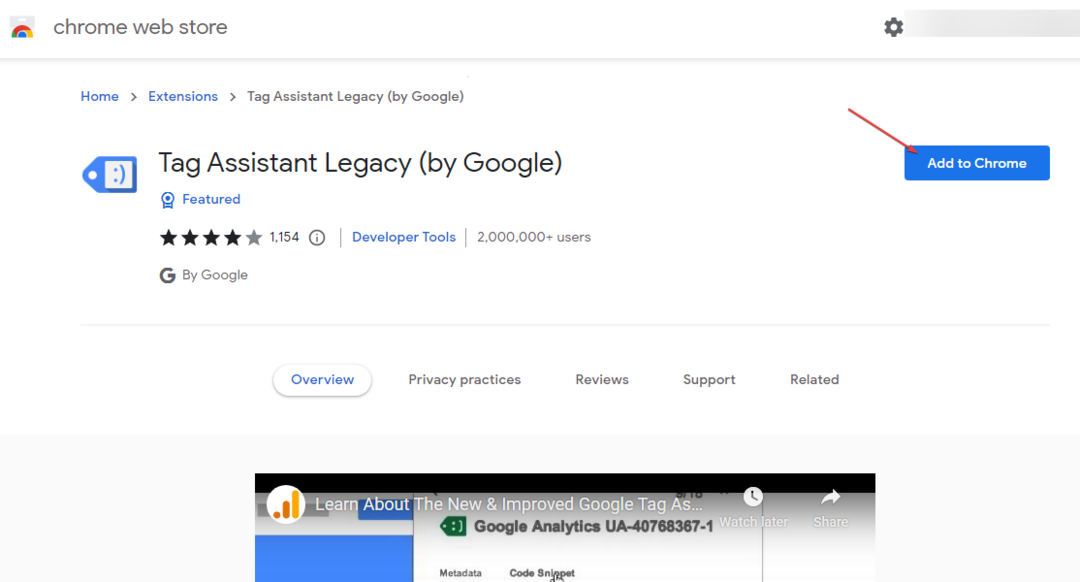
- დააწკაპუნეთ გაფართოებაზე ზედა ზოლზე, შემდეგ ჩართეთ იგი.
-
ჩამოტვირთეთ Google Analytics debugger გაფართოება, მაშინ ჩართვა ის.
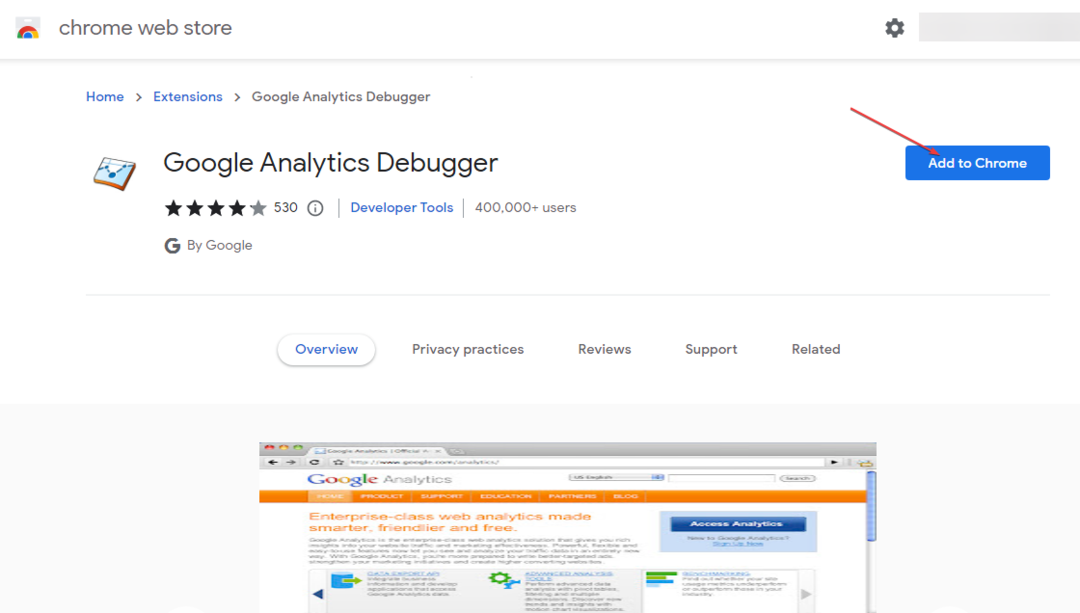
- დააწკაპუნეთ Google Analytics ხატულა თქვენი ბრაუზერის ზოლის ზედა მარჯვენა მხარეს, რომ გადახვიდეთ მასზე.
- დააწკაპუნეთ მარჯვენა ღილაკით თეგის ასისტენტი ხატულა და შემდეგ აირჩიეთ Პარამეტრები.
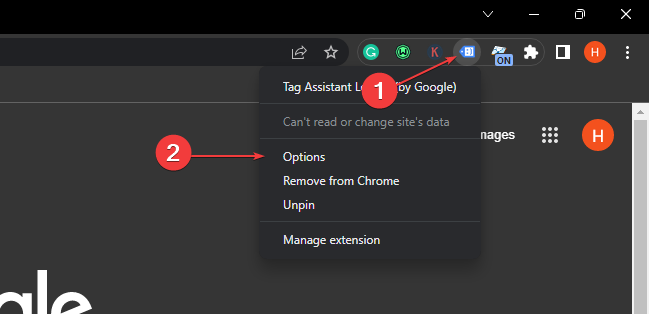
- გადატვირთეთ დეტალების დონე Google-ის ყველა ტეგისთვის რომ Დეტალური ინფორმაცია.
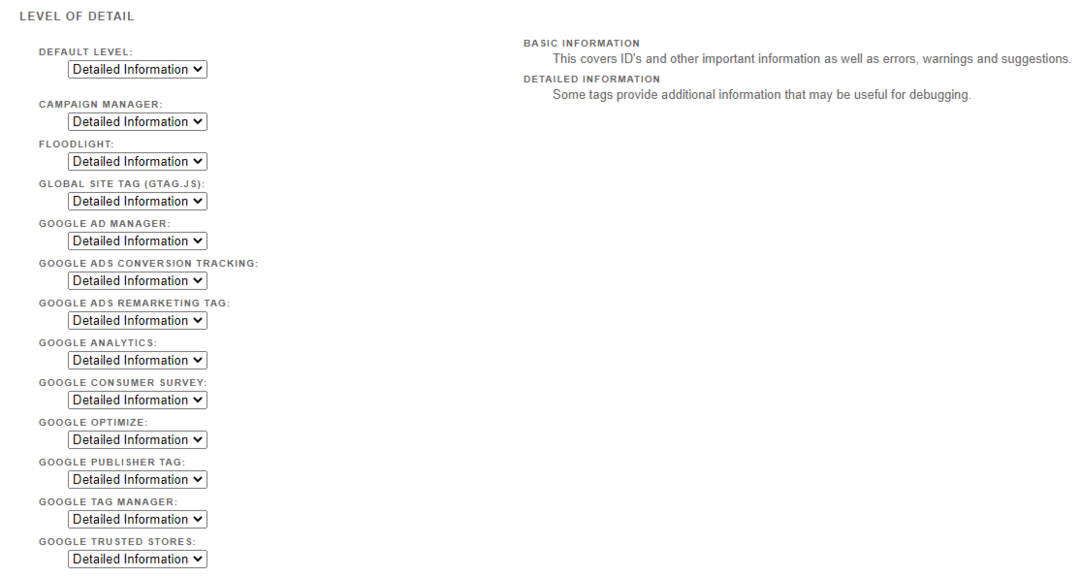
- დააწკაპუნეთ Google Tag Assistant გაფართოების ხატულა, შემდეგ დააწკაპუნეთ მენიუ ღილაკი.
- დარწმუნდით, რომ ჩართეთ ავტომატური ვალიდაცია და GA გამართვა პარამეტრები.
- შეამოწმეთ, უკავშირდება თუ არა Google Analytics.
Google Tag Assistant მიუთითებს, სწორად მუშაობს თუ არა თქვენი Google Analytics თვალთვალის კოდი თქვენს ვებსაიტზე. ასევე, ის აღმოაჩენს და შეგატყობინებთ, როდესაც თქვენს Google Analytics-ის დაყენებისას შეცდომა იქნება.
2. გამორთეთ Chrome გაფართოებები
- გაუშვით გუგლ ქრომი ბრაუზერის გასახსნელად დააჭირეთ სამ წერტილს მენიუ. ნავიგაცია მეტი ინსტრუმენტები და შემდეგ დააწკაპუნეთ გაფართოებები.
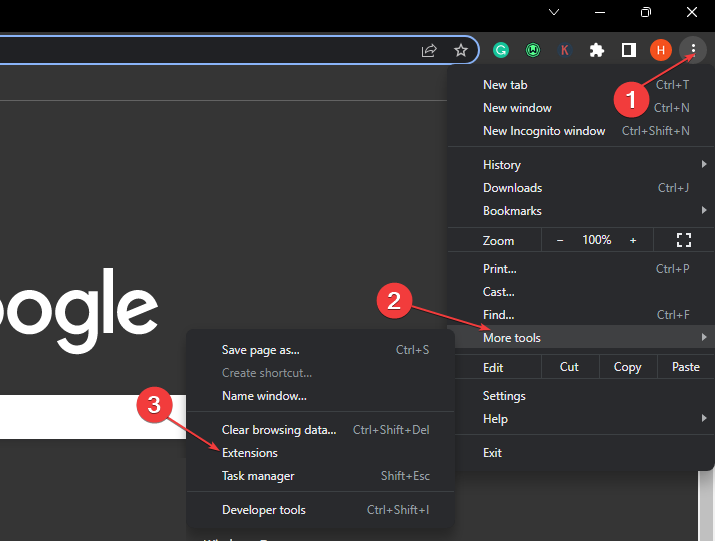
- გამორთეთ ყველა გაფართოება თითოეულის გადამრთველის გამორთვით.
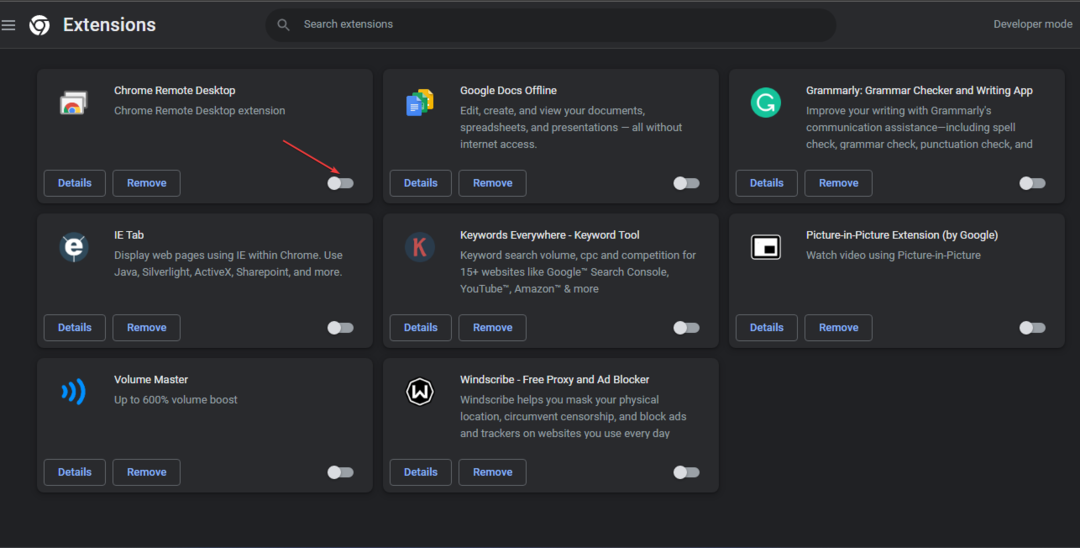
- ხელახლა გაუშვით თქვენი ბრაუზერი და შეამოწმეთ, შეგიძლიათ თუ არა Google Analytics-თან კავშირის პრობლემის მოგვარება.
თქვენს ბრაუზერზე გაფართოებების გამორთვა დააფიქსირებს ნებისმიერ ჩარევას, რომელიც იწვევს Google Analytics აქტივობებს. Ჩეკი როგორ შევქმნათ Google Chrome გაფართოებების სარეზერვო ასლი თქვენს კომპიუტერზე.
- როგორ ჩართოთ Internet Explorer (IE) რეჟიმი Microsoft Edge-ში
- Microsoft Edge არ განახლდება? როგორ ვაიძულოთ ხელით
4. გაასუფთავეთ თქვენი ბრაუზერის ქეში და ქუქიები
- გაუშვით Chrome ბრაუზერი, დააწკაპუნეთ მენიუ ღილაკი, აირჩიეთ მეტი ინსტრუმენტებიდა დააწკაპუნეთ დათვალიერების მონაცემების გასუფთავება.
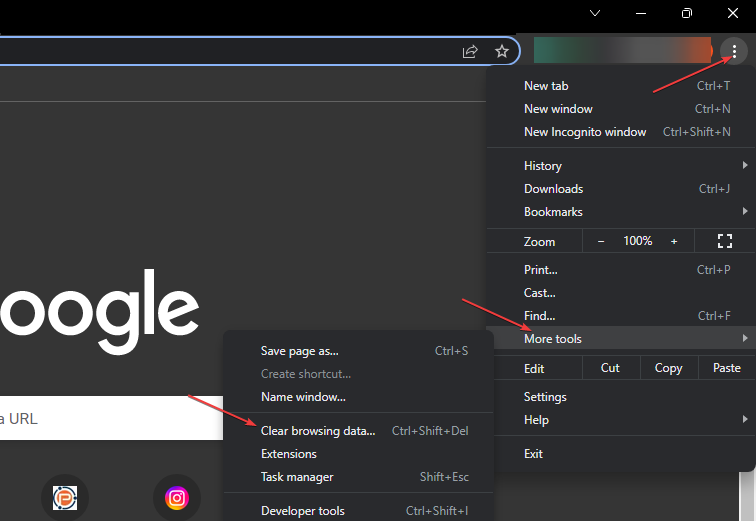
- Აირჩიე Დროის მონაკვეთი როგორც Ყოველთვის. შეამოწმეთ ყუთები ქუქიები და საიტის სხვა მონაცემები და ქეშირებული სურათები და ფაილები, შემდეგ დააწკაპუნეთ მონაცემების გასუფთავება.
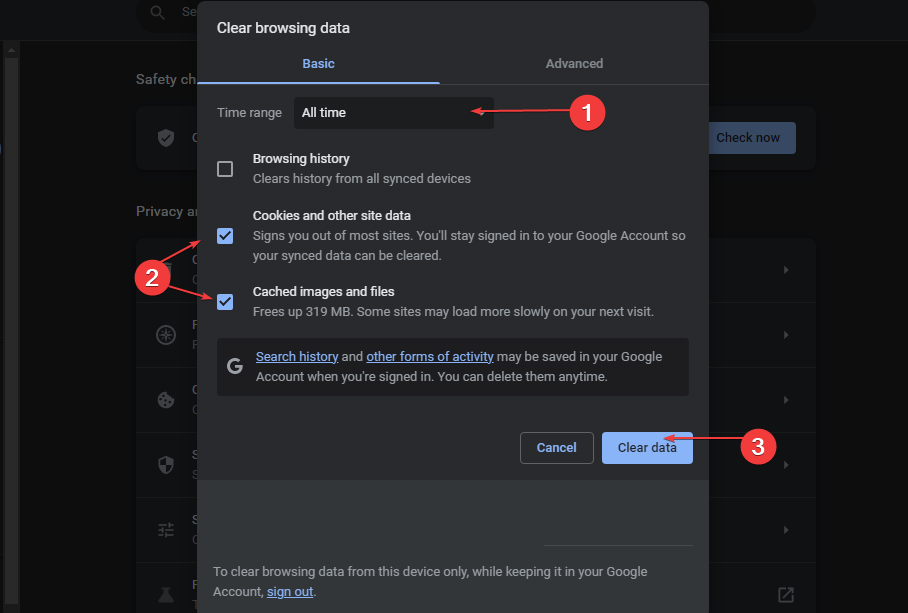
- გადატვირთეთ თქვენი ბრაუზერი და შეამოწმეთ, მოაგვარებს თუ არა პრობლემას.
ბრაუზერის ქეშისა და ქუქიების წაშლა მოაგვარებს თქვენს ბრაუზერში არსებული ფაილების ნებისმიერ პრობლემას.
თუმცა, ჩვენ გვაქვს დეტალური სახელმძღვანელო ამის შესახებ საუკეთესო ადგილობრივი SEO პროგრამული უზრუნველყოფა ძიების რეიტინგის გასაუმჯობესებლად.
საბოლოო ჯამში, შეგიძლიათ წაიკითხოთ ჩვენი სახელმძღვანელო საუკეთესო უფასო და ფასიანი ადგილობრივი SEO პროგრამული უზრუნველყოფა ძიების რეიტინგის გასაუმჯობესებლად.
ვიმედოვნებთ, რომ თქვენ მოახერხეთ პრობლემის მოგვარება analytics.google.com-მა უარი თქვა დაკავშირებაზე და რომ თქვენ შეგიძლიათ გამოიყენოთ სერვისი უპრობლემოდ. შეგვატყობინეთ კომენტარების განყოფილებაში ქვემოთ, რომელი მეთოდი მუშაობდა თქვენთვის.
ჯერ კიდევ გაქვთ პრობლემები? გაასწორეთ ისინი ამ ხელსაწყოთი:
სპონსორირებული
თუ ზემოხსენებულმა რჩევებმა არ გადაჭრა თქვენი პრობლემა, თქვენს კომპიუტერს შეიძლება ჰქონდეს უფრო ღრმა Windows პრობლემები. Ჩვენ გირჩევთ ამ კომპიუტერის სარემონტო ხელსაწყოს ჩამოტვირთვა (შეფასებულია მშვენივრად TrustPilot.com-ზე), რათა მათ მარტივად მივმართოთ. ინსტალაციის შემდეგ უბრალოდ დააწკაპუნეთ სკანირების დაწყება ღილაკს და შემდეგ დააჭირე შეკეთება ყველა.

![5 საუკეთესო ბრაუზერი მომხმარებლებისთვის, რომლებიც უამრავ ჩანართს ხსნიან [სანდო]](/f/152a8a56b60cade505cc8cb674492c9a.jpg?width=300&height=460)
![5 საუკეთესო ბრაუზერი Sling TV- სთვის [ნაკადის ხარისხი გაუმჯობესებულია]](/f/5f38a3043517754eff55f6e7bdebf6e1.jpg?width=300&height=460)